For Apple-brugere, når de ønsker at overføre filer fra computeren til deres iPhone, iPad eller iPod, det første værktøj, der kommer ind i deres sind er iTunes. Uden tvivl, iTunes er den mest udbredte og bredt accepteret overførsel og backup værktøj til alle Apple-brugere. Dine data vil blive sikret, og der er ingen grund til at bekymre sig om tab af data, hvis du bruger denne professionelle værktøj korrekt. Imidlertid, iTunes kan ikke bruges omvendt. Det betyder, at hvis du vil overføre filerne i din iPad til computeren, der er lille ting iTunes kunne gøre. Og du er ikke den eneste, der kommer ind i dette problem.
Så det bliver helt nødvendigt at henvende sig til en anden nyttig tredjeparts værktøj, der gør det muligt at overføre filer tilbage til computeren for at dække manglen på iTunes. Og i dag, den magtfulde iPad Air 2 til PC overførsel værktøj, vi vil anbefale til dig er FoneTrans. Ved hjælp af dette program, overførsel og sikkerhedskopiering af filer fra din iPad Pro, iPad Mini eller iPad Air til din Mac, PC er ikke sværere. Lyder helt fantastisk ret?
Lad os nu fokusere på at overføre processen med musik fra iPad Air 2 til PC uden brug af iTunes sammen. Vi vil lede dig gennem processen trin for trin,Tjek dem omhyggeligt.
Sådan Sync Musik fra iPad (Luft / Pro / Mini)med Windows-pc?
Step 1. Start FoneTrans på din computer.
Til at begynde med, få FoneTrans downloadet på din computer. Så er du nødt til at installere den, når computeren færdig downloading. Lancere det omsider.

Step 2. Tilføj musikfiler med dette værktøj
Brug et USB-kabel til at forbinde din iPad til computeren. det tager kun et par sekunder og alle dine biblioteker og afspilningslister vises i venstre side af programmet. Hit indstillingen Media og derefter ramte fanen Musik på toppen. Her er du lov til at kontrollere, hvad ønskede musikfiler. Tjek dem og gør dig klar til at overføre eller backup.

Step 3. Start det indskydende processen
Hit på knappen Eksporter til i topmenuen. Vælg derefter Eksporter til PC. Så er du fri til at vælge en fil mappe, så alle sangene vil blive eksporteret til den specifikke mappe i en hurtig hastighed. Det tager kun ganske kort tid, og musikfiler vil blive overført fra iPad til pc med succes.
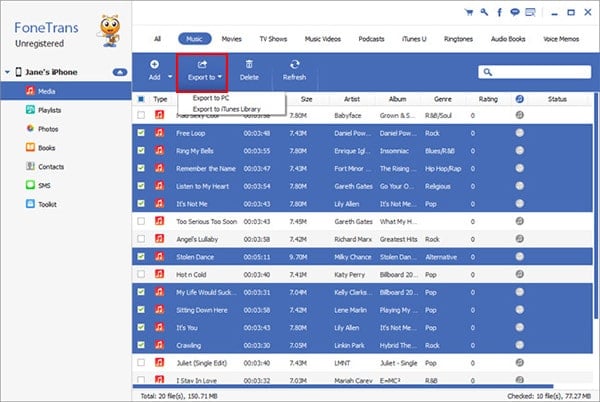
Sådan Sync Musik fra iPad Air / iPad Pro / iPad Mini med Mac?
Måske du gerne vil følge mig og læse resten del for at lære dig at bruge denne software i 3 trin.
Step 1: Hent og installere denne software på din Mac.
Nu er det tid til at kende softwarens navn FoneTrans til Mac. Som du kan se i skærmbilledet nedenfor, den version jeg brugte er til Mac. Det er grænsefladen, vil du se efter installeret denne software på din Mac, som vil minde dig om at tilslutte enheden til Mac snart.

Step 2: Tilslut din iPad til Mac
Du skal bruge et USB-kabel til at forbinde din iPad til Mac, og så vil du se softwaren vise denne enhed på dens grænseflade med nogle oplysninger som type og kapacitet. Du er nødt til at klikke Medier option på venstre side af grænsefladen, så du kan komme ind i driften interface til denne proces. Du kan vælge sange eller videoer, du ønsker at blive overført til Mac fra iPad.

Step 3: Overfør data som musik fra iPad til Mac
Vælg Eksporter til indstilling og du kan se der er to flere muligheder for dig, I dette tilfælde, du skal vælge Eksporter til Mac. Efter at, softwaren vil begynde at overføre musik fra iPad til Mac.

Håber denne iPad sange til Mac Backup software – FoneTrans til Mac kan hjælpe dig og at du føler dig gladere i dit arbejde, fordi nu kan du nemt dele data mellem dine enheder.

